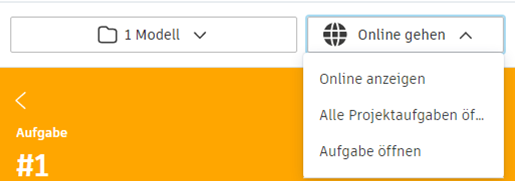Verbinden Sie Revit und Autodesk Docs, um in einem Webbrowser auf zugehörige Inhalte zuzugreifen.
Verwenden Sie das Fenster Online anzeigen, um einfach auf die entsprechenden Ergebnisse der Online-Kollisionsanalyse von Model Coordination zuzugreifen (bei Projekten, für die Model Coordination aktiviert ist) oder zum Projektordner für dieses Modell in Docs zu springen.
So zeigen Sie Online-Aufgaben an
- Klicken Sie in der Gruppe des Zusatzmoduls Aufgaben auf das Dropdown-Menü und dann in der Liste auf Online gehen, um den Online-Zugriff zu aktivieren.
- Klicken Sie auf Online anzeigen.
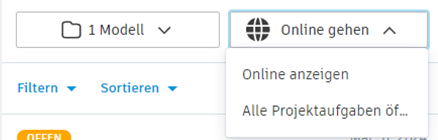
Wenn Model Coordination im Projekt aktiviert ist, können Sie Kollisionsergebnisse anzeigen, indem Sie die Kopie des Modells auswählen, für das Sie Kollisionsergebnisse anzeigen möchten. Nachdem Sie einen Koordinationsraum ausgewählt haben, können Sie alle Kollisionen bzw. Kollisionsprobleme anzeigen oder das Modell in Autodesk Docs öffnen.
- Alle Kollisionen anzeigen: Öffnet den Webbrowser und ruft direkt die Kollisionsmatrix für die Kopie des in der Liste ausgewählten Modells auf.
- Kollisionsprobleme anzeigen: Öffnet den Webbrowser und ruft die Liste der zugewiesenen Kollisionsprobleme für die Kopie des in der Liste ausgewählten Modells auf.
- In Docs öffnen: Diese Option ist unabhängig davon verfügbar, ob Model Coordination für ein Projekt aktiviert ist. Mit dieser Option wird der Webbrowser geöffnet, und Sie werden zum Projektordner für dieses Modell in Autodesk Docs weitergeleitet.
So öffnen Sie Projektaufgaben
- Klicken Sie auf Online gehen.
- Wählen Sie im Dropdown-Menü die Option Alle Projektaufgaben öffnen oder Aufgaben öffnen, um die Aufgabenliste in Autodesk Docs für das aktuelle Projekt anzuzeigen.
Durch das Öffnen aller Projektaufgaben werden Sie zur Aufgabenliste in BIM 360 weitergeleitet. Durch Klicken auf Aufgabe öffnen gelangen Sie zum Autodesk Construction Cloud-Viewer.
Anmerkung: Bei Navisworks- und Model Coordination-Aufgaben wird durch Auswahl von Aufgabe öffnen der Webbrowser geöffnet, und Sie werden zur Koordinationsaufgabe in Model Coordination weitergeleitet. Bei allen anderen Aufgaben wird durch Aufgabe öffnen der Webbrowser geöffnet, und Sie werden zur jeweiligen Aufgabe in Autodesk Docs weitergeleitet. - Die Aufgabendetails werden jetzt im Autodesk Docs-Viewer angezeigt.